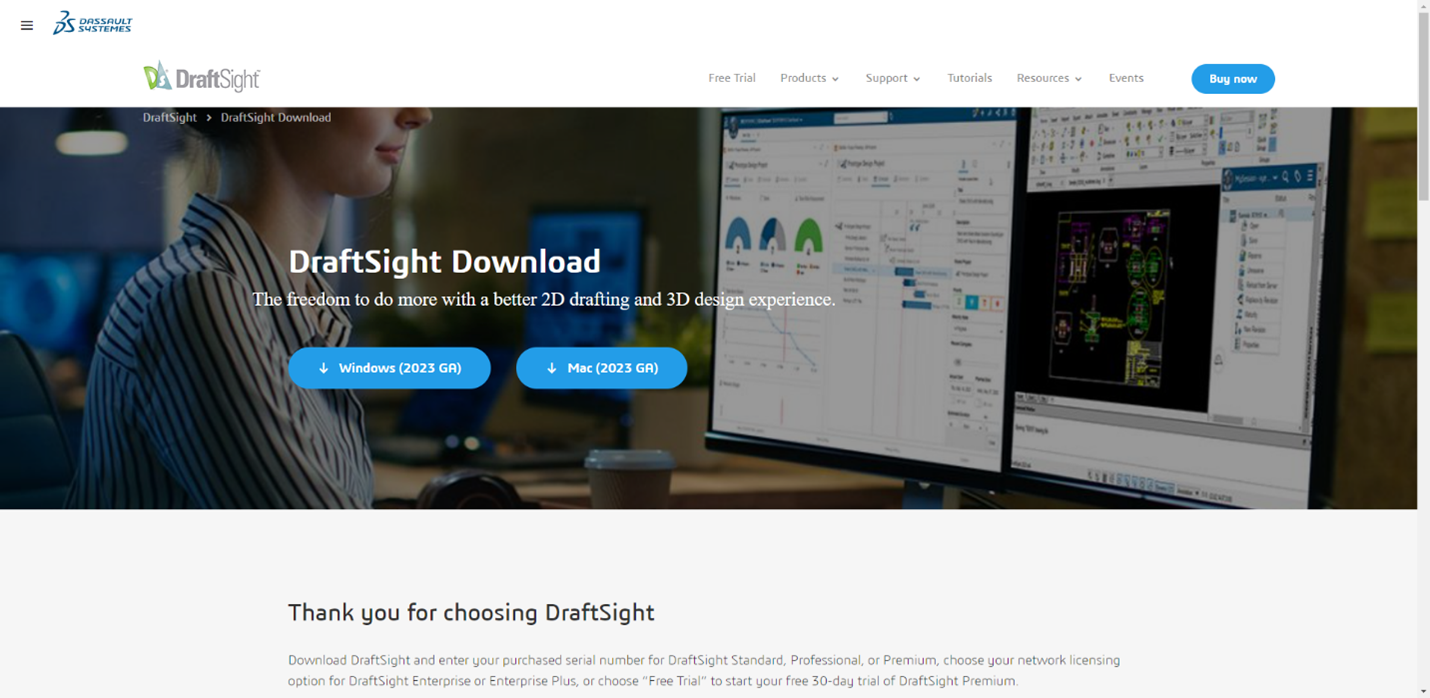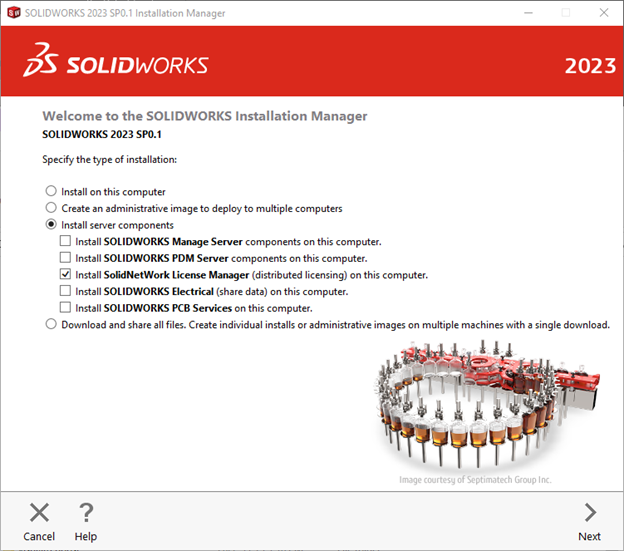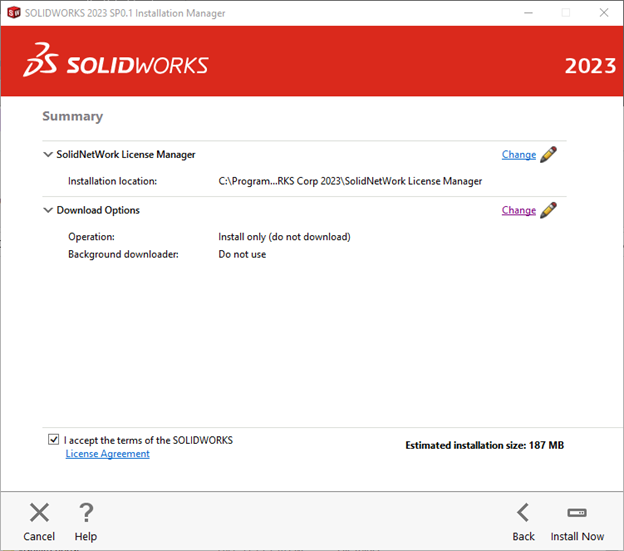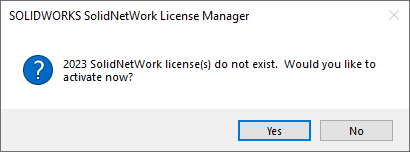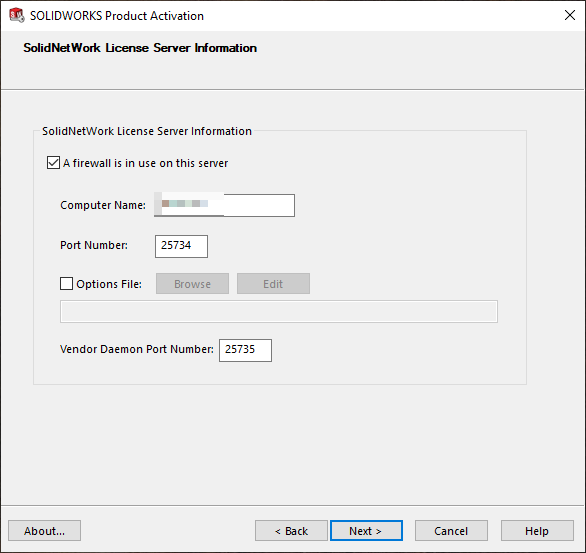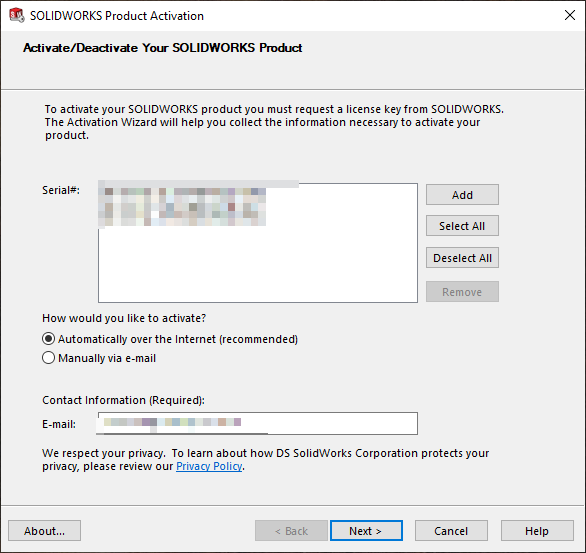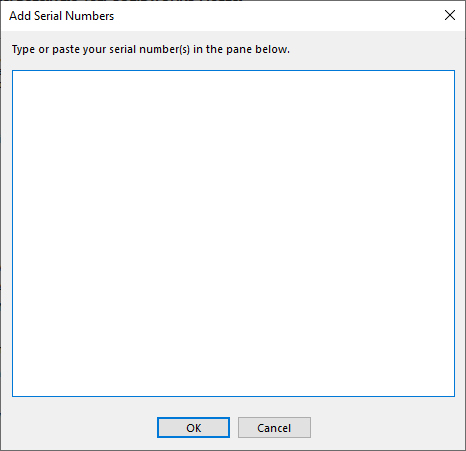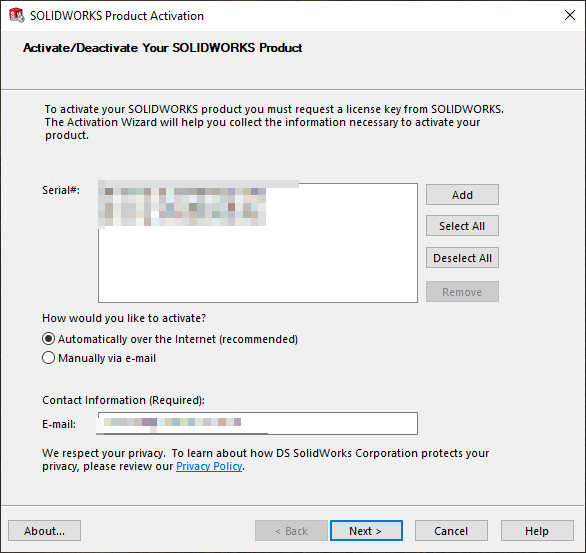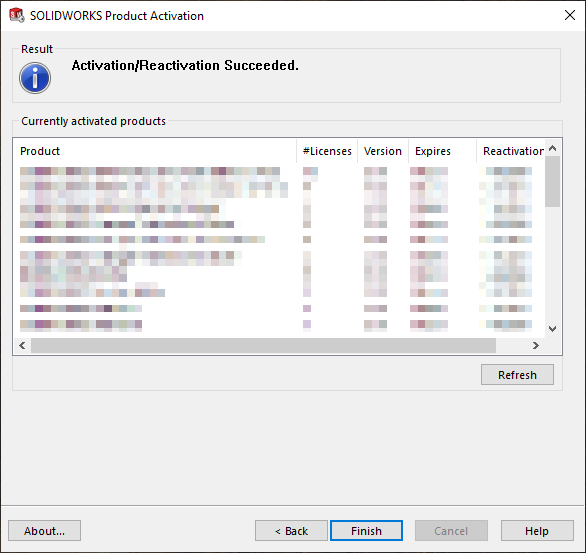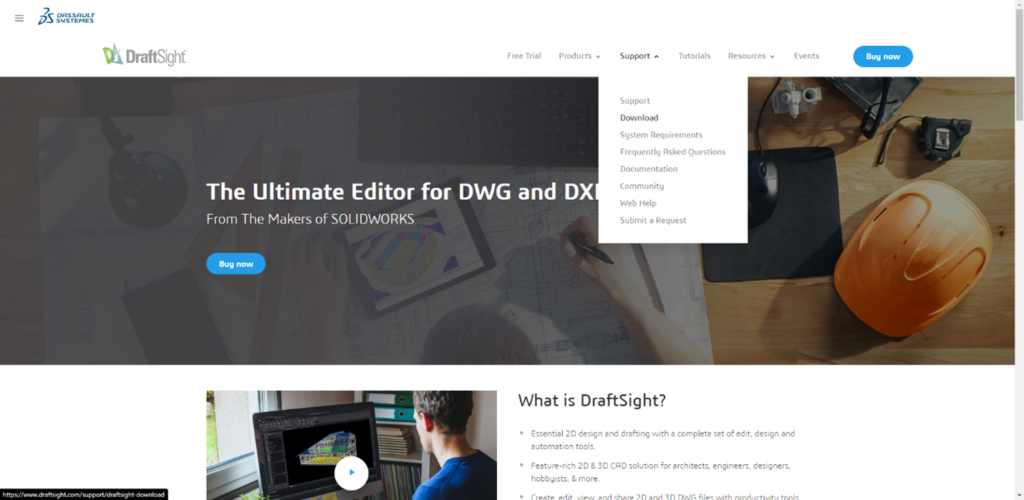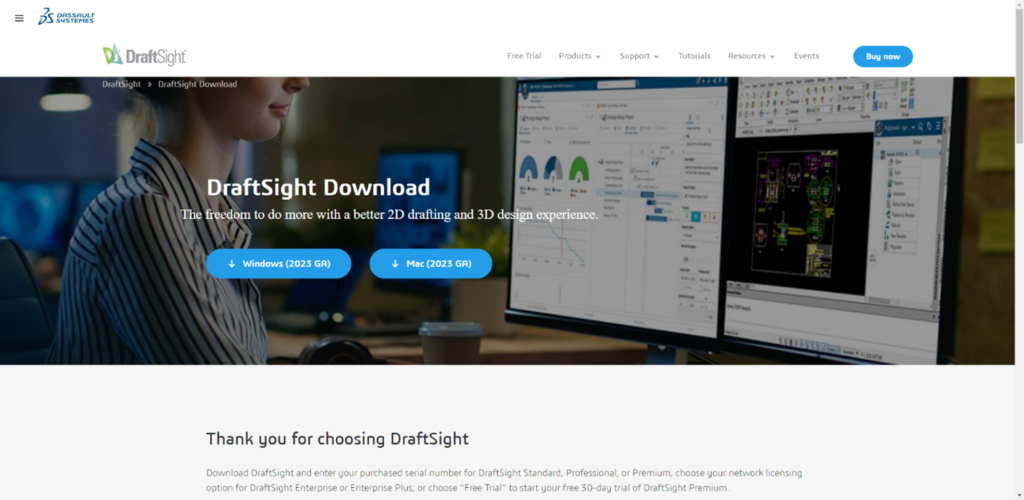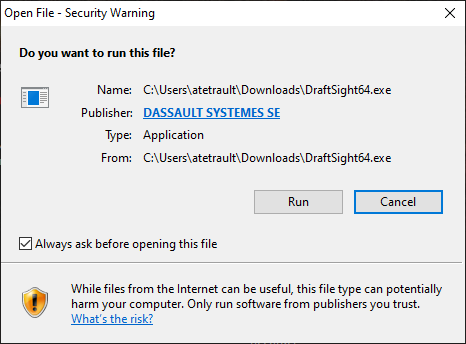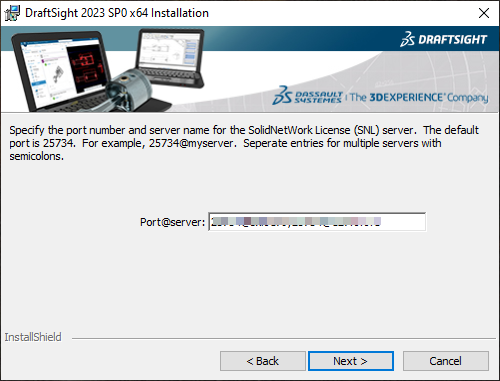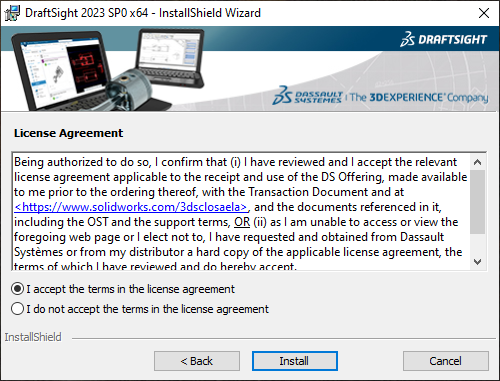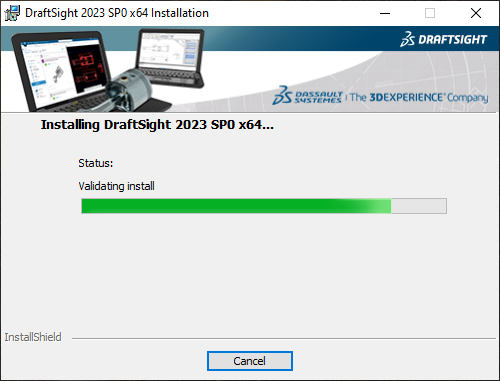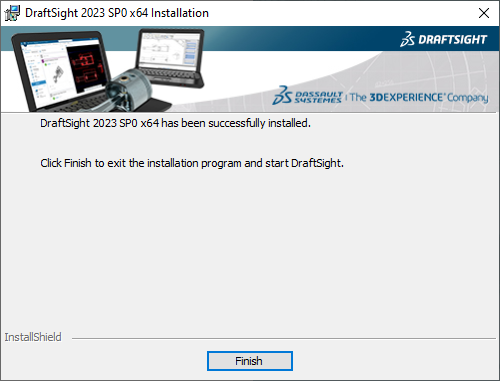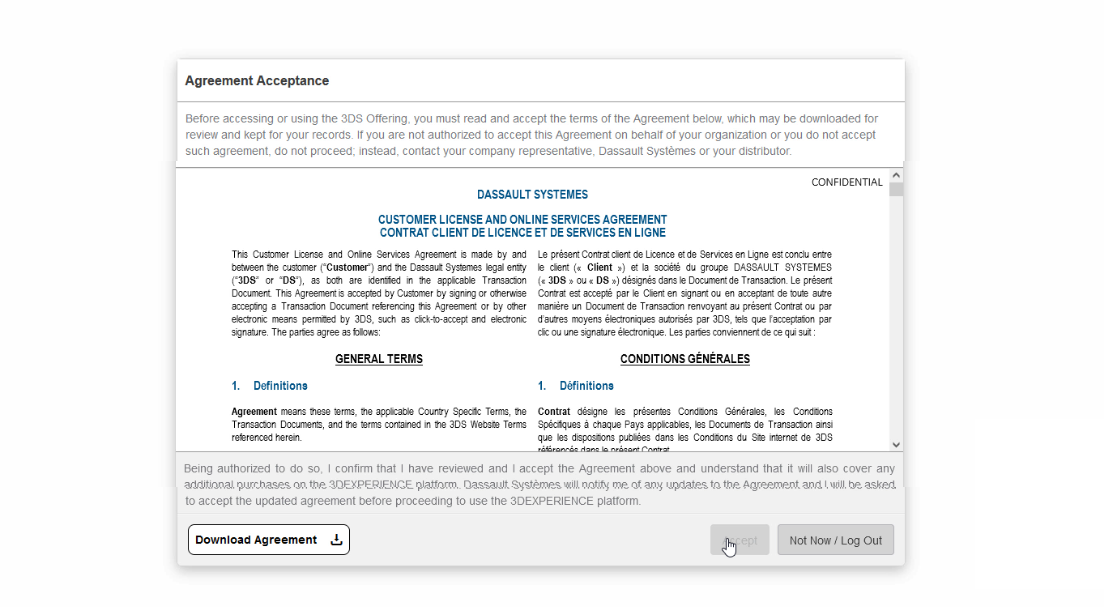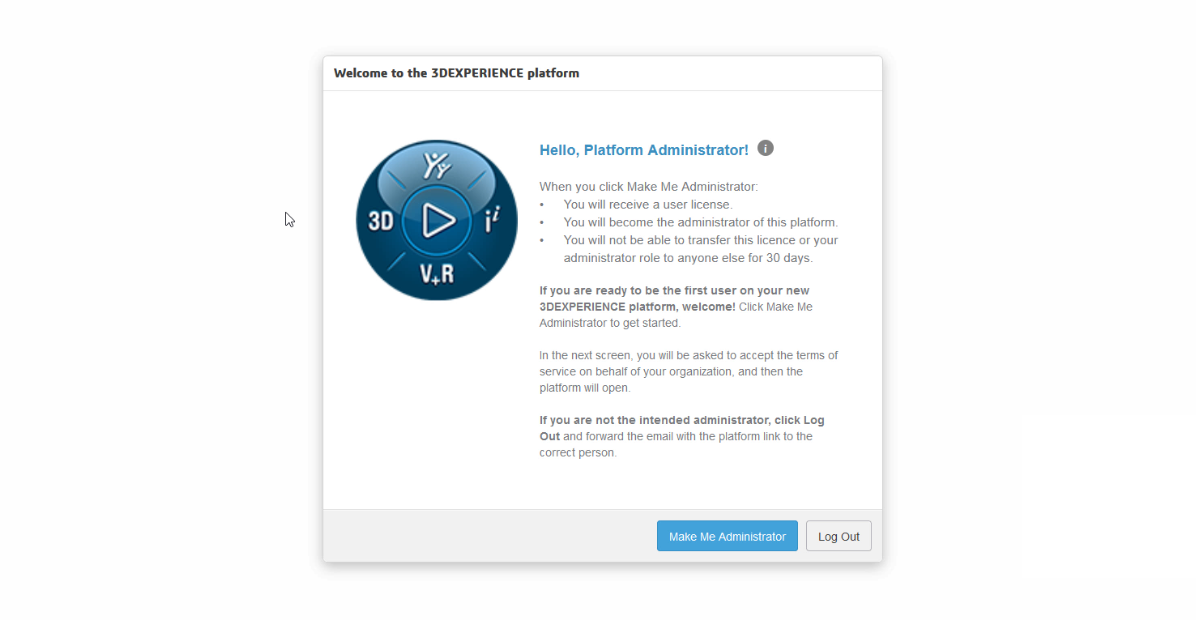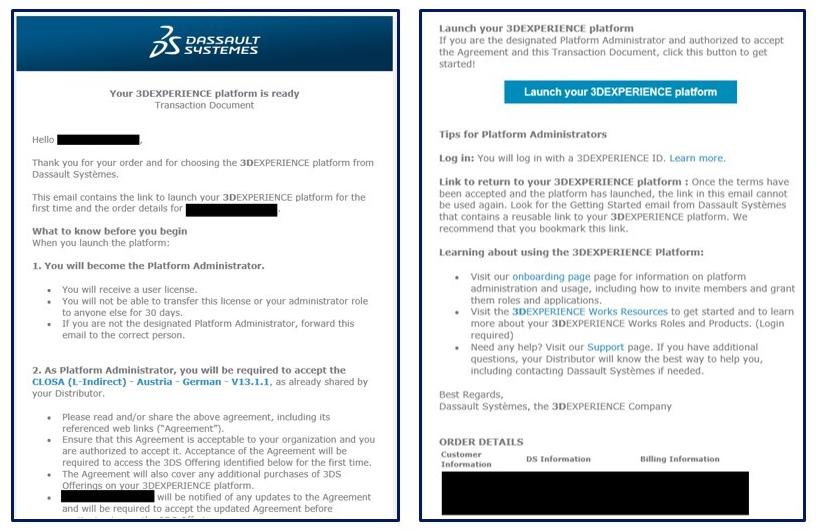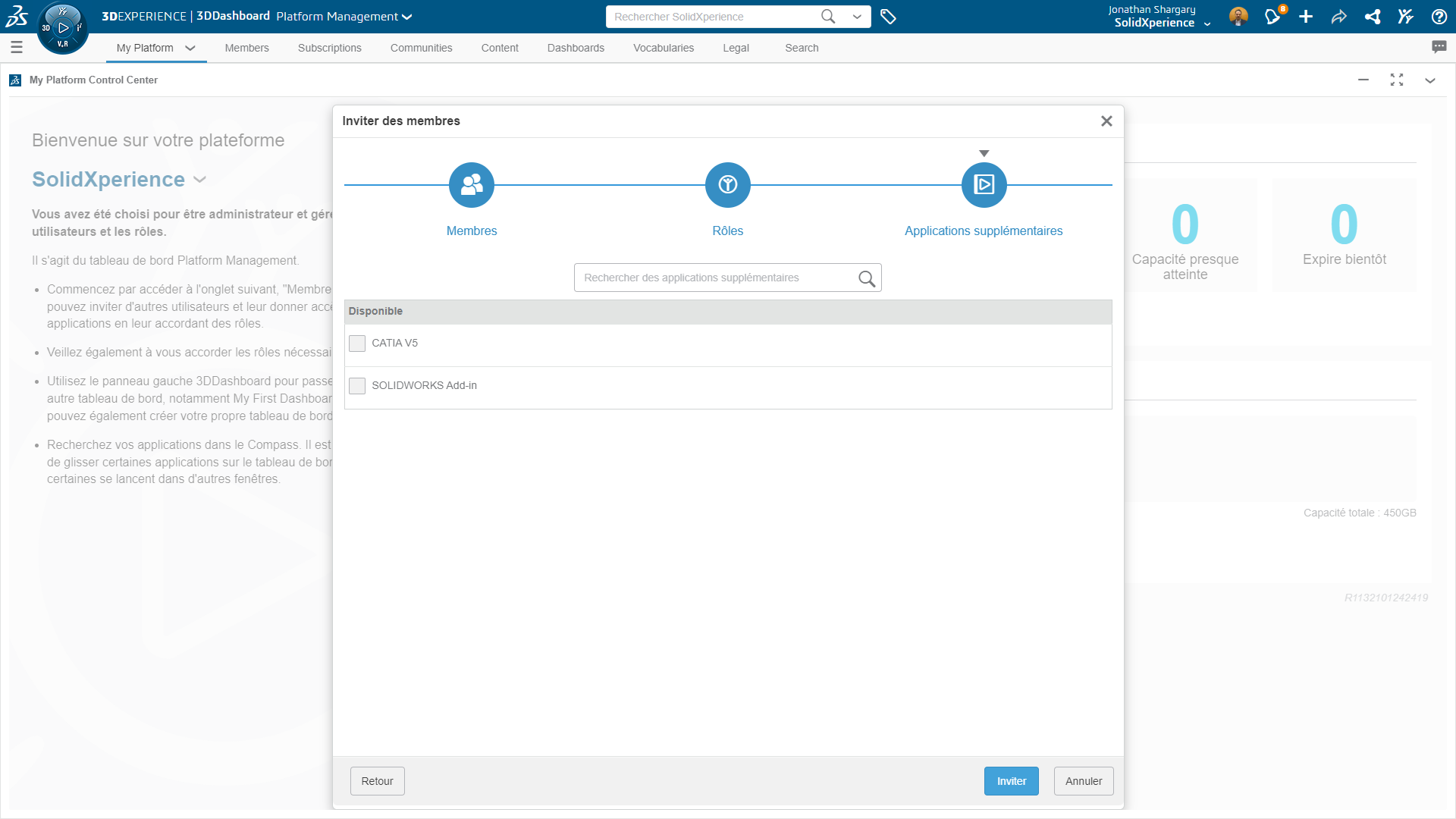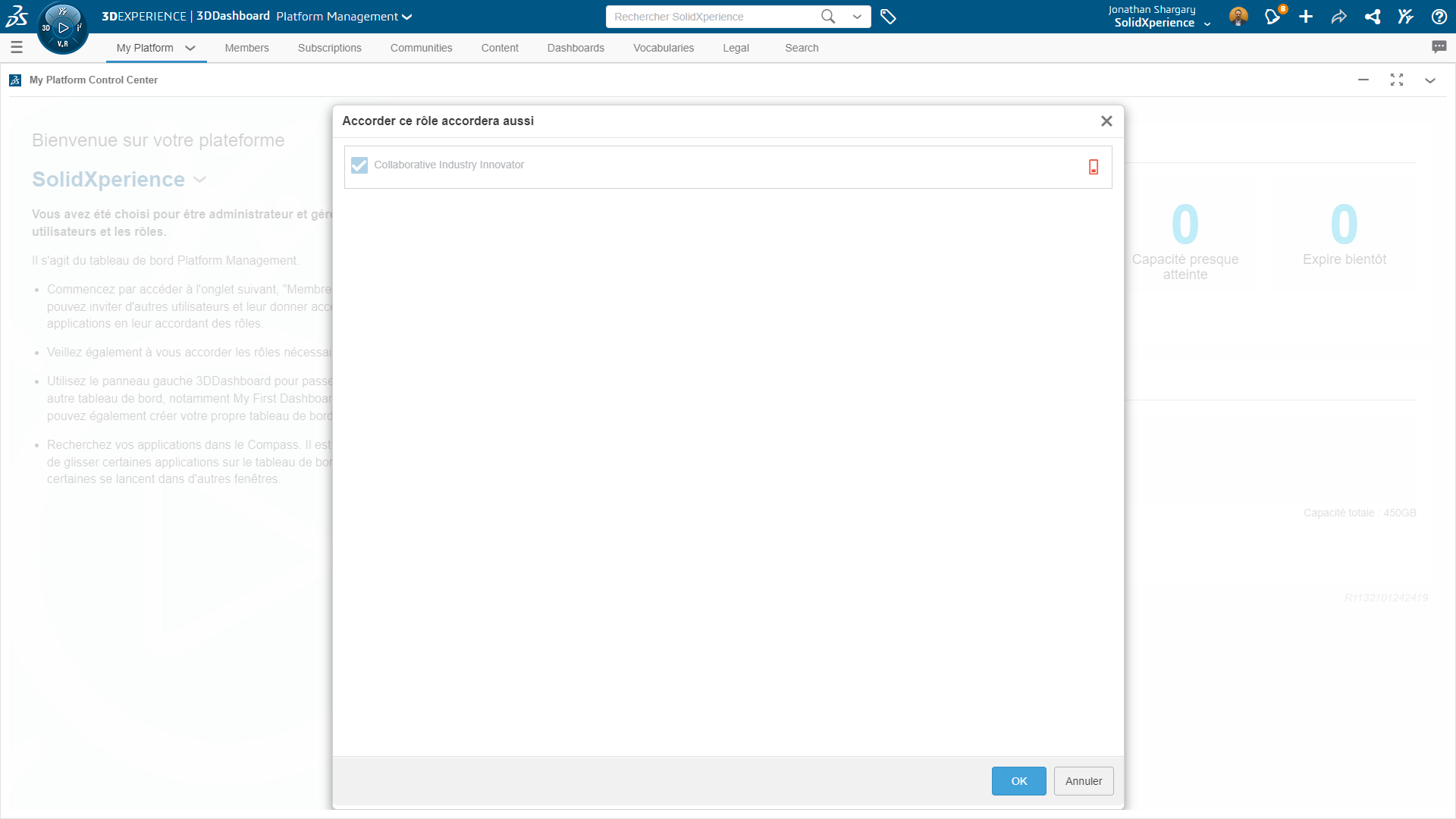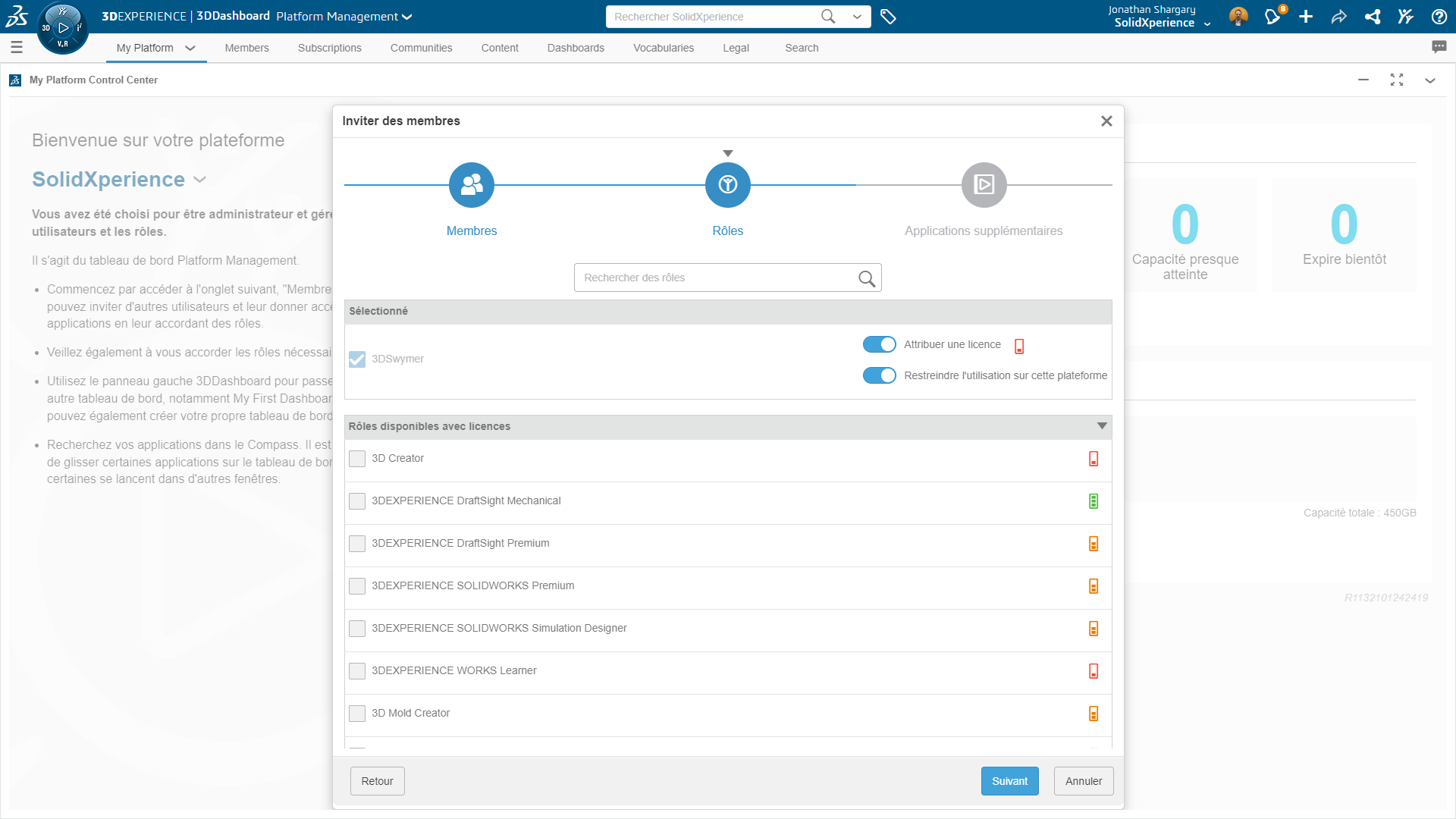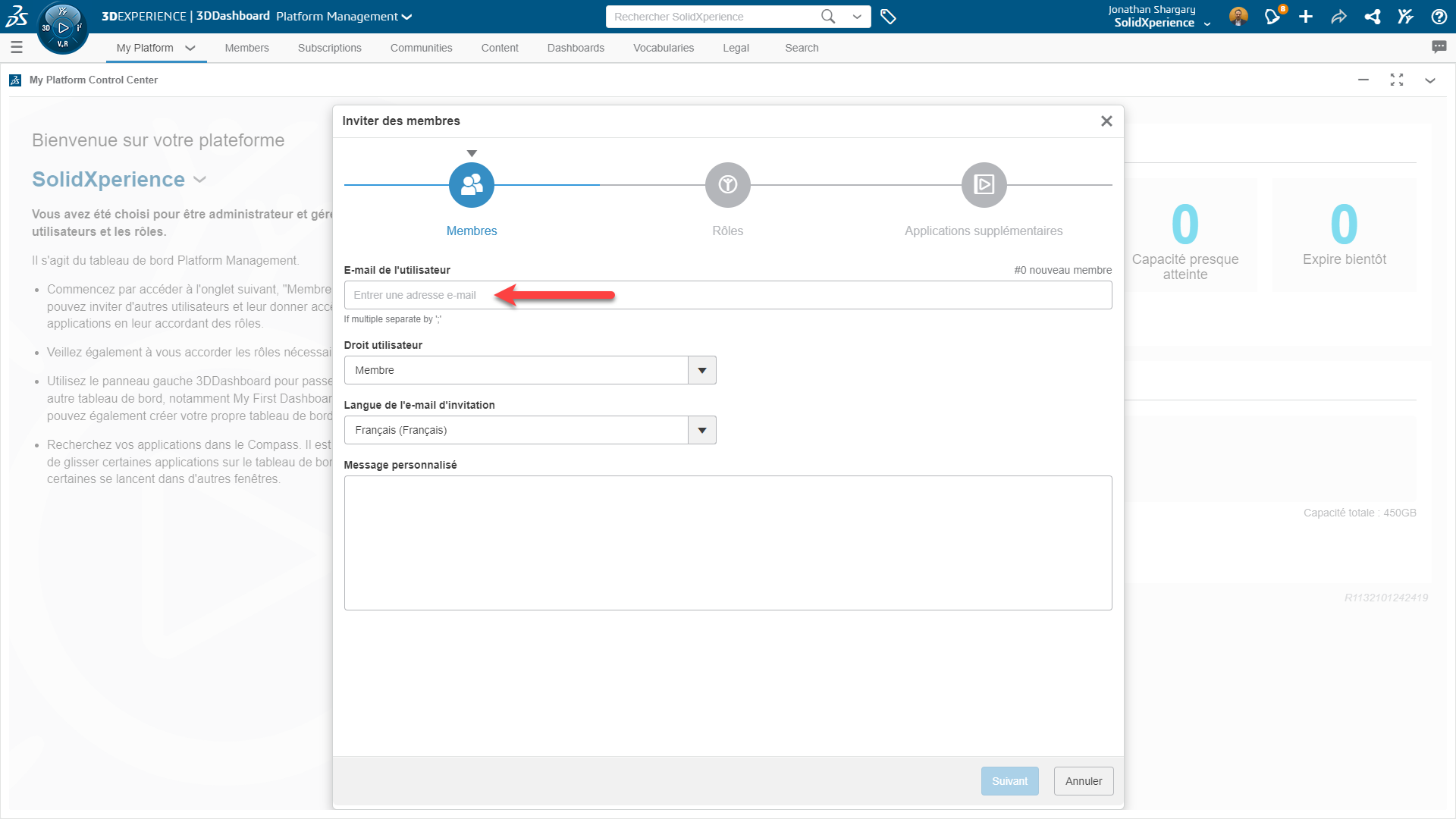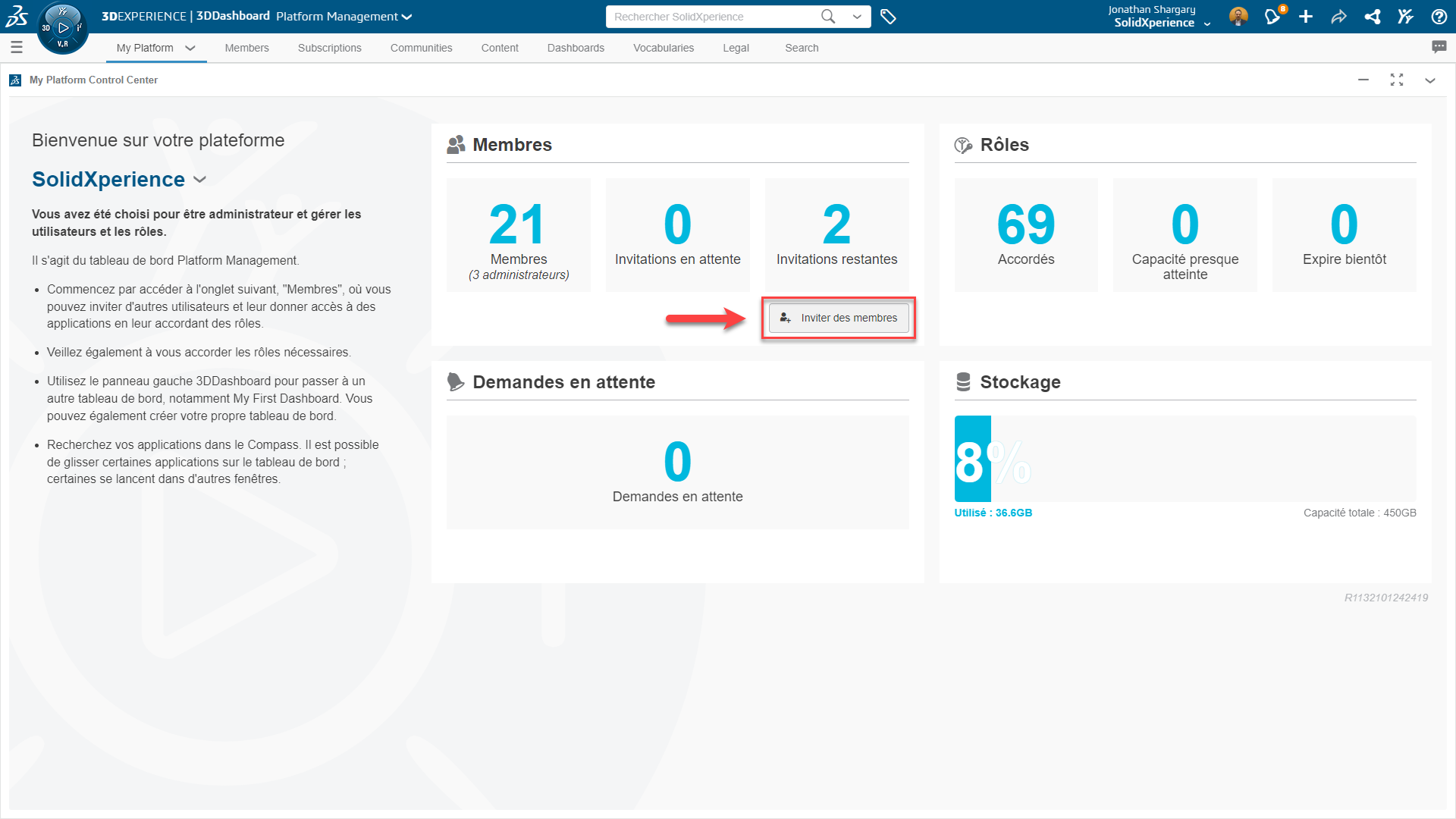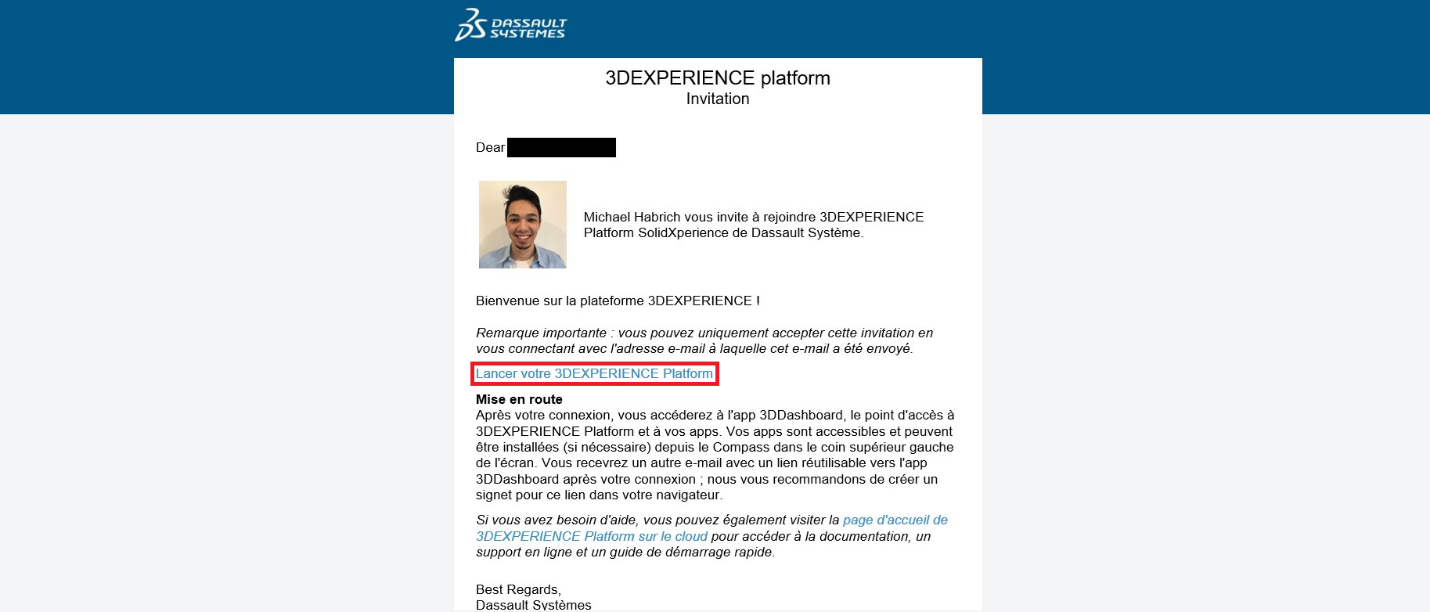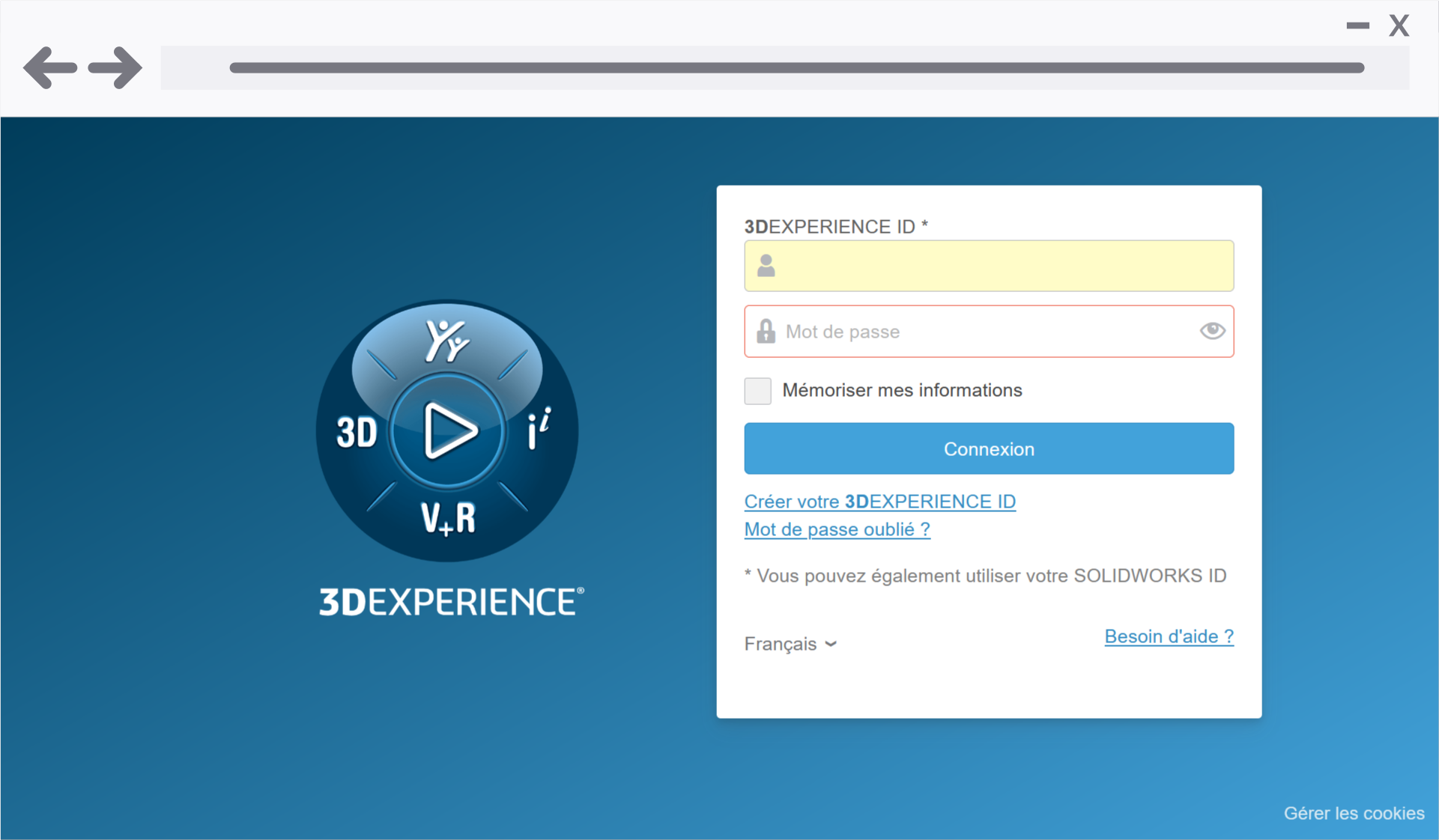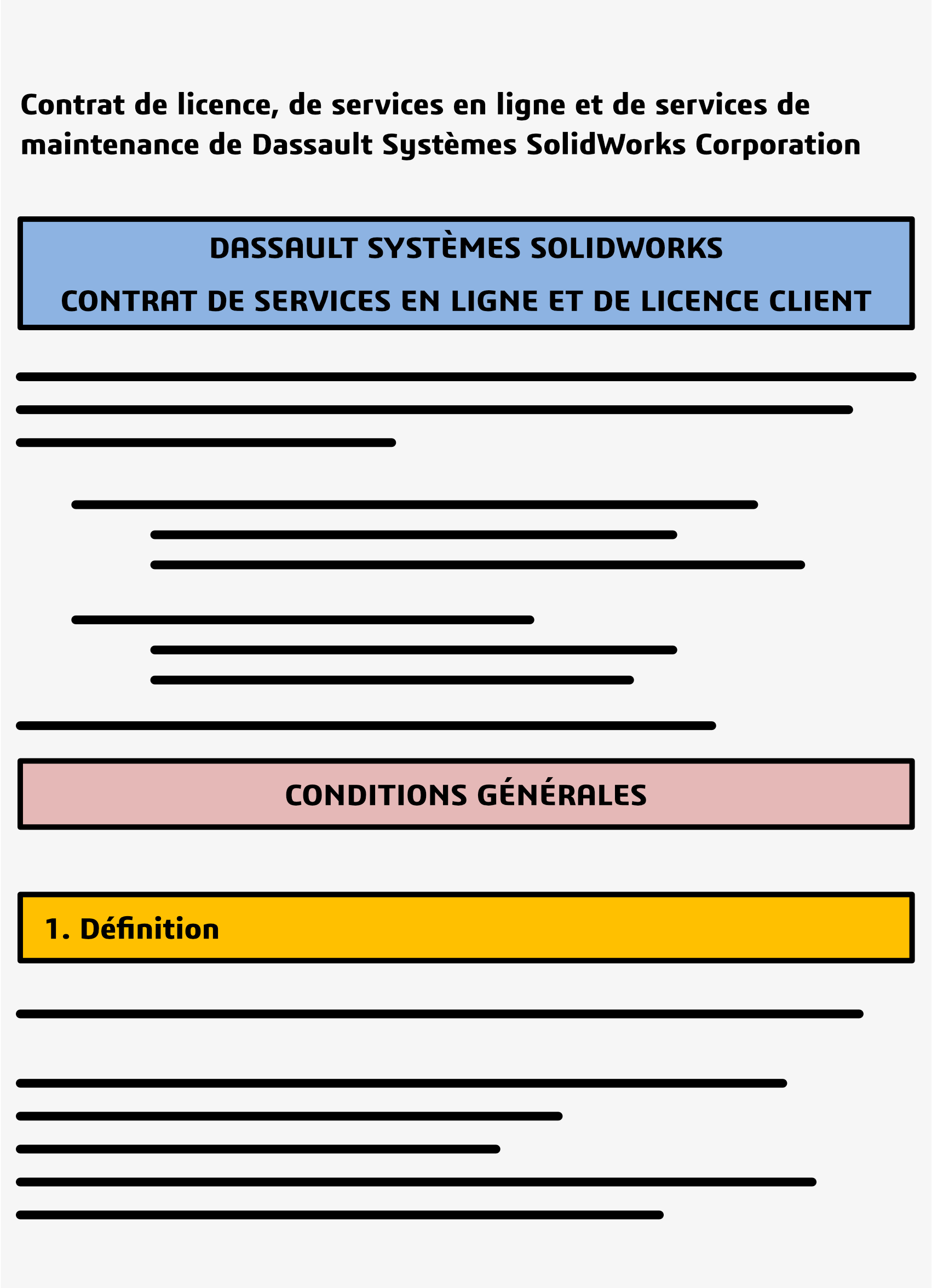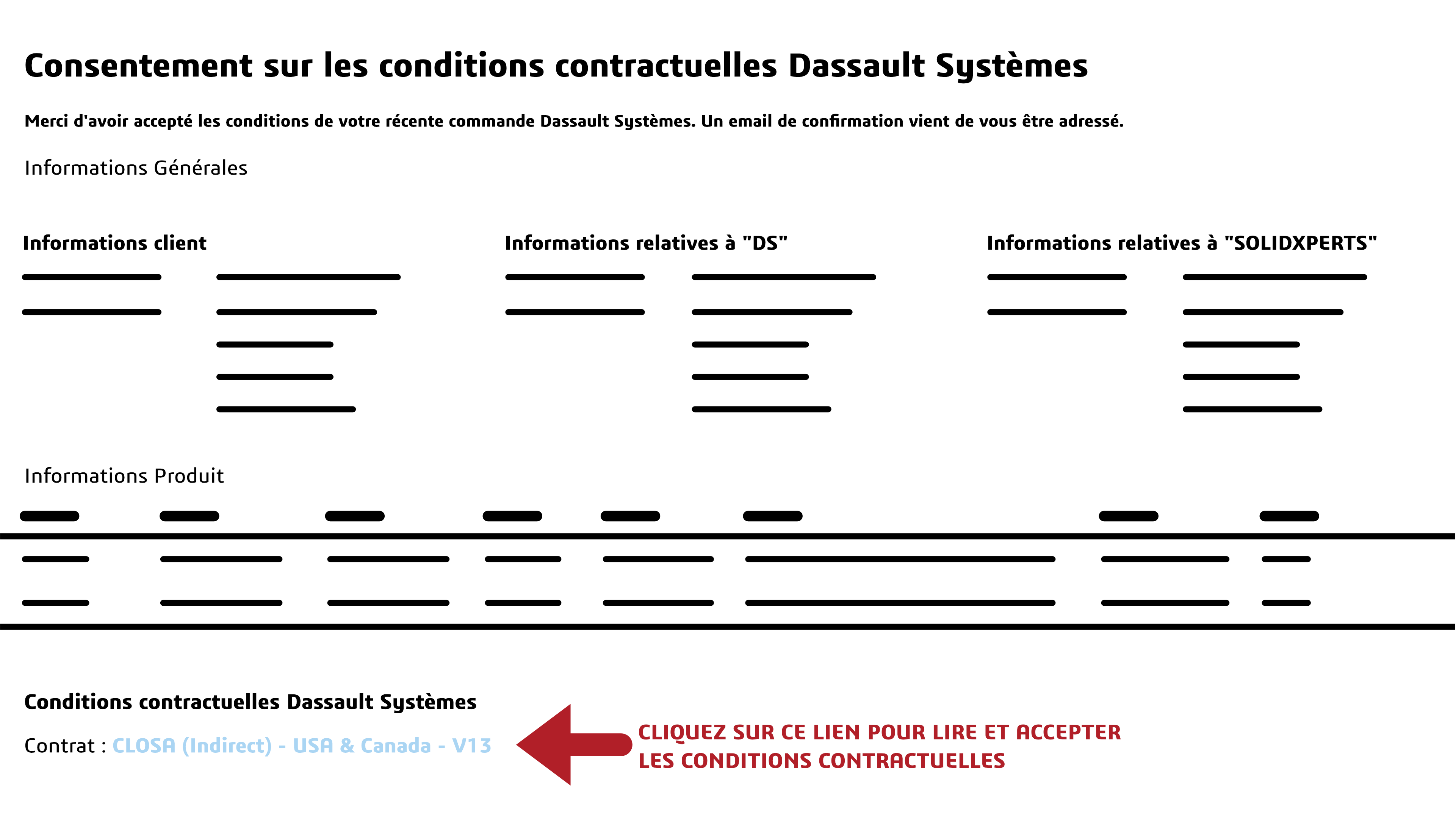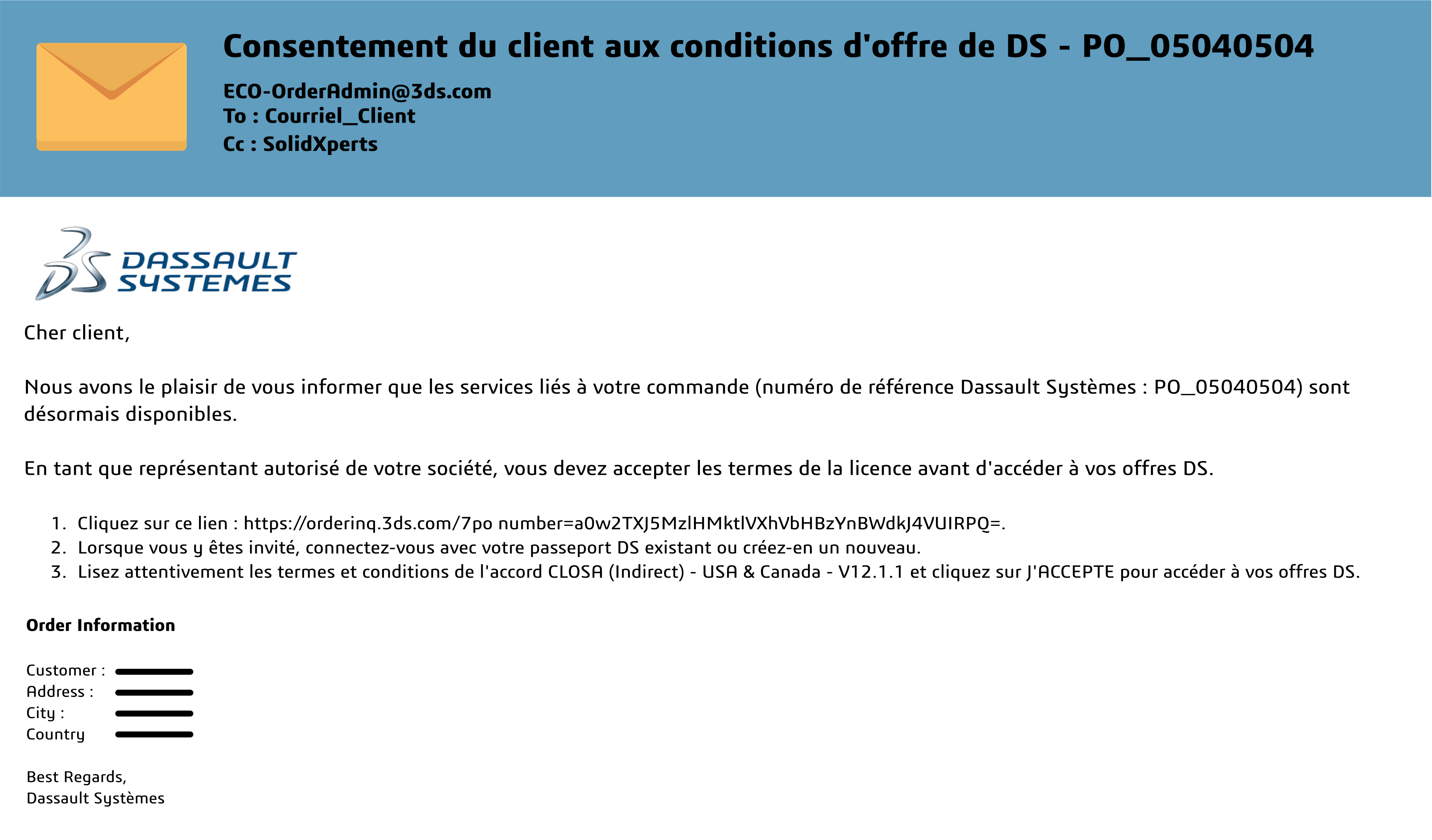Bienvenue dans le guide SolidXperts sur l’installation de DraftSight Enterprise, un puissant logiciel de CAO 2D conçu pour les grandes entreprises. Conçu pour améliorer l’efficacité, ce logiciel offre une gamme de fonctionnalités, y compris des licences réseau, un support technique complet et une interface intuitive. Notre tutoriel Xpert vous guidera tout au long du processus d’installation, afin que vous puissiez exploiter tout le potentiel de DraftSight Enterprise pour votre équipe.
DraftSight Enterprise s’appuie sur le serveur de licences SolidNetWork pour distribuer efficacement les licences aux utilisateurs. Pour garantir un accès fluide à tous les membres de votre réseau, ce logiciel serveur doit être installé stratégiquement sur un serveur centralisé ou sur une machine qui reste constamment connectée.
Si vous êtes prêt à vous lancer dans l’installation, ce tutoriel d’expert vous guidera pas à pas. Sans plus attendre, voici comment installer Draftsight Enterprise. Sur la machine qui sera utilisée comme serveur, suivez les étapes suivantes :
1 – Tout d’abord, téléchargez le paquet d’installation SOLIDWORKS et exécutez setup.exe.
2 – Sélectionnez “Installer les composants du serveur” et “Installer le gestionnaire de licence SOLIDNETWORK”. Cliquez sur “Suivant”.
3 – Sur l’écran suivant, après avoir pris connaissance du contrat de licence, sélectionnez “J’accepte les termes du contrat de licence SOLIDWORKS” et cliquez sur “Installer maintenant”.
4 – Une fois l’installation terminée, ouvrez le menu Démarrer :
SOLIDWORKS Tools 20xx SolidNetWork License Manager server 20xx
Dans la boîte de message suivante, cliquez sur “Oui”.
5 –Vérifiez les informations relatives au serveur de licences SolidNetWork et cliquez sur “Suivant”.
REMARQUE : Assurez-vous que les pares-feux ne bloquent pas les ports 25734 et 25735 aux deux extrémités de la connexion.
NOTE: Make sure firewalls are not blocking ports 25734 and 25735 on both ends of the connection.
6 – Dans la fenêtre d’activation de produit suivante, sur le côté droit de la boîte blanche, cliquez sur “Ajouter” pour ajouter un numéro de série.
7 – Copiez et collez le numéro de série dans la boîte. Cliquez sur “OK”.
8 – Ensuite, indiquez votre adresse e-mail dans la case et assurez-vous de cocher “Automatiquement par Internet”. Cliquez sur “Suivant”.
9 – La fenêtre suivante confirme vos licences de SOLIDWORKS. Si tout semble correct, cliquez sur “Terminer”.
10 – Il est maintenant temps d’installer Draftsight sur vos stations de travail. Allez sur :
www.draftsight.com/fr Assistance Téléchargements
11 – Cliquez sur Windows.
12 – Téléchargez et exécutez Draftsight.exe. Cliquez sur “Exécuter”.
13 – Choisissez SolidNetWorks License (SNL) et cliquez sur “Suivant”.
14 – Dans la boîte, indiquez Port@Nom du serveur, en insérant le nom de votre serveur ou son adresse IP sur le serveur local. Cliquez sur “Suivant”.
15 – Lisez attentivement le contrat et cochez la case “J’accepte les termes du contrat de licence”, puis cliquez sur “Installer”.
16 – Félicitations, vous pouvez maintenant exécuter DraftSight !
Avec l’installation réussie de DraftSight Enterprise, votre organisation est parfaitement positionnée pour tirer parti d’une productivité et d’une collaboration 2D améliorées. N’oubliez pas que SolidXperts est là pour vous accompagner dans votre démarche 3D à chaque étape.
Bonne conception !